Verze 3.8 přináší dvě velké novinky: přibyla obrazovka Rychlý přehled, která je nadřazena všem ostatním, tady editor nyní začíná. Druhou novinkou je správa čtenářských zón, s čím souvisí i nové typy vydání určené jen pro členy čtenářské zóny.
Rychlý přehled slouží jako rozcestník: je zde tlačítko publikace (které mění velikost podle toho, kolik publikací ve vašem projektu je), dále přístup do čtenářské zóny, tlačítka nastavení (jednak nastavení projektu a jednak vaše uživatelská nastavení) a také rychlý přechod do Knowledge base.
Tlačítko publikace obsahuje seznam vašich publikací i s tlačítky pro rychlé vyvolání nastavení jednotlivých publikací, dialogu pro odesílání notifikací a přechodu do statistik. V uživatelském nastavení si také můžete zvolit, zda se tu budou ukazovat všechny publikace, nebo žádné, případně si vybrat vaše oblíbené.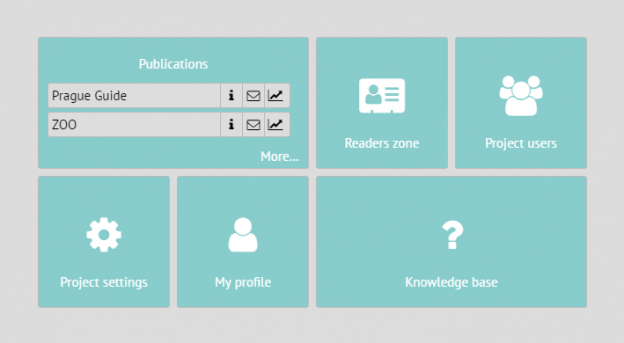
Zamčená a skrytá vydání
Dosud byla vydání dvojího typu: zdarma a placená. K placeným se přiřazuje Product ID, což je identifikátor, který použijete v Apple iTunes nebo Google Play. Produkt pak za vás prodá Apple nebo Google a (část) ze zinkasovaných peněz vám později pošlou. Pro připomenutí, tvar Product ID by měl být např. com.triobo.magazine.1601 – tzn. nejdříve označení čtečky podobně, jako webová adresa, ale pozpátku (tzn. název firmy, název časopisu) a pak označení vydání, např. 1601 pro 1. vydání roku 2016.
Od verze 3.8 jsme zavedli ještě dva typy vydání: zamčená a skrytá. Obě také mají Product ID, ale ten nezadáváte do Apple iTunes nebo Google Play. Zatímco placené vydání se ve čtečce neukáže, dokud jeho Product ID není platný (tzn. dokud není známa jeho cena), zamčené vydání se normálně ukazuje. Nicméně nelze stáhnout, k dispozici je pouze tlačítko Odemknout. To vyvolá přihlášení do čtenářské zóny. Pokud má čtenář po přihlášení odpovídající Product ID přiřazeno, vydání se mu odemkne. Chování skrytého vydání je podobné s tím rozdílem, že dokud čtenář nemá Product ID přiřazeno, není vydání zobrazeno vůbec.
O tom, jak se Product ID ke čtenáři dostane, si napíšeme o kousek níže.
Balíčky
Další novinkou jsou balíčky: v publikaci můžete vytvořit libovolné množství balíčků a do těchto balíčků pak přidávat jednotlivá vydání. Balíčku pak přiřadíte Product ID (stejně, jako jej přiřazujete jednotlivým vydáním) a máte možnost s celým balíčkem pracovat. Pokud jej označíte jako “určený k prodeji”, vytvořte na iTunes Connect / Google Play patřičné Product ID a balíček můžete prodávat. Ve čtečce se objeví v nabídce “košíku” vedle nabídky předplatného.
Balíček ale prodávat nemusíte, podobně jako zamčená a skrytá vydání existuje cesta, jak čtenáři balíček zpřístupnit přes čtenářskou zónu.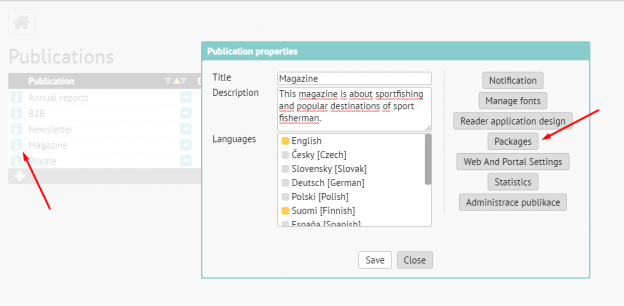
Čtenářská zóna
Čtenářskou zónu podporujeme už dlouho, ale prozatím jsme zásahy do ní dělali jen my. Nyní můžete se čtenářskou zónou pracovat sami. Čtenářská zóna obsahuje členy: to jsou uživatelé, kteří se do ní zaregistrovali. Můžete si členy vypsat, vidět jejich detaily, ale také můžete členy sami přidávat (nebo mazat). V detailu čtenáře uvidíte, které produkty má přiřazeny – produkty jsou trojího typu: běžná vydání (nikoli však ta, co jsou zdarma), balíčky a předplatná. Produkty mu můžete také přiřadit, nebo odebrat.
Vedle členů zóny můžete spravovat také sady kuponů. Kupony jsou sdruženy do sad, protože většinou jich budete vyrábět větší množství najednou. Případně můžete do již existující sady kupony po jednom přidávat.
Existují dva typy kuponů: jednorázový a trvalý. Jednorázový kupon může použít pouze jeden čtenář, poté už kupon použít nejde. Kód kuponu se generuje automaticky a sestává z 12 písmen. Pro snazší orientaci kupony vypisujeme jako tři čtveřice písmen oddělené spojovníky, nicméně tyto čtenář vkládat nemusí. Obecně jakékoli znaky mimo písmena a číslice jsou ignorovány.
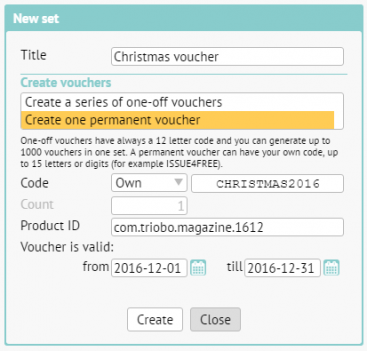
Trvalý kupon může použít více čtenářů. V takovém případě můžete zvolit kód kuponu vlastní, např VANOCE2016
Kupon obsahuje Product ID, které pak následně bude čtenáři přiřazeno. To znamená, že kuponem můžete zpřístupňovat jednotlivá vydání (placená, zamčená, skrytá), balíčky a předplatná.
Vydání jen pro přihlášené a nepřihlášené
Každé vydání nově nese ještě jednu informaci: zda se má zobrazovat všem, nebo zda jen těm, kteří jsou přihlášení, nebo naopak jen nepřihlášeným. Toto nastavení je zajímavé zejména pro vydání zdarma, protože u placených, zamčených a skrytých vydání některé kombinace nedávají smysl: Např. skryté vydání pro nepřihlášené neuvidí nikdy nikdo.
Příklady použití
Čtenářskou zónu tak lze použít mnoha způsoby. Několik modelových situací:
- placený časopis a partneři: Vydáváte placený časopis, ale vybraným zákazníkům (třeba inzerentům) chcete poskytnout předplatné zdarma. Vytvoříte jim účet, nebo je necháte zaregistrovat, a poskytnete jim kupon, který předplatné odemkne. Nebo jim přímo v administraci k jejich účtu přiřadíte patřičné Product ID předplatného.
- placený časopis, akce a soutěže: Předchozí případ lze rozšířit o akce a soutěže. Např. v papírové verzi časopisu můžete zveřejnit trvalý kupon, který odemkne balíček starších vydání. V soutěži můžete odměnit pár čtenářů kuponem na roční předplatné
- časopis zdarma za registraci: Vydejte jedno vydání “jen pro nepřihlášené”, v něm čtenářům vysvětlete, proč je váš časopis tak skvělý, a že se k němu dostanou, jen co se zaregistrují. Ostatní vydání pak publikujte sice zdarma, ale jen pro přihlášené.
- privátní časopis pro vybrané členy: Vydejte jedno veřejné vydání pro všechny (to kvůli pravidlům Applu, že v každé aplikaci něco musí být). Zakažte v zóně registraci přímo ve čtečkách a v administraci přidejte požadované členy. Přiřaďte jim Product ID: obchodníkům například balíček “katalogy”, externím dodavatelům balíček “prezentace”. Publikujte vydání jako skrytá a přes jejich Product ID je přiřazujte do správných balíčků.
- privátní časopis odemykatelný kuponem: Opět vydejte jedno veřejné vydání, ve čtečkách ponechejte možnost se registrovat. Vytvořte trvalý kupon a rozešlete jej s instrukcemi vašim partnerům. Kupon pak odemkne balíček, který bude obsahovat skrytá vydání, která chcete partnerům poskytnout.
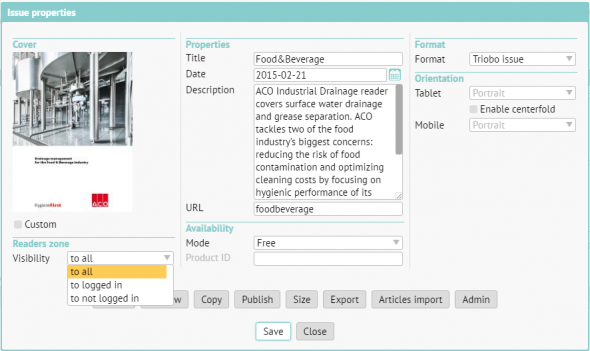



 Zkus zdarma
Zkus zdarma
